宝塔服务器面板,一键全能部署及管理,送你10850元礼包,点我领取
电脑是现在最常用的工具之一,有些用户遇到了磁盘无法格式化问题,想知道如何解决,接下来小编就给大家介绍一下具体的操作步骤。
具体如下:
-
1. 首先第一步按下【win+R】快捷键打开【运行】窗口,根据下图所示,在方框中输入【cmd】并点击【确定】选项。
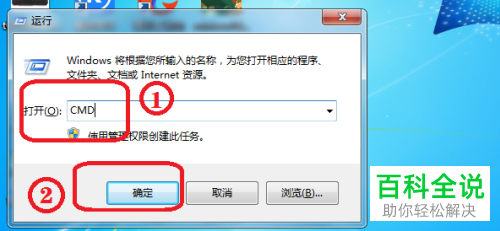
-
2. 第二步打开【CMD.exe】窗口后,根据下图所示,在命令行中输入【format f: /fs:fat32】并按下【回车】键。
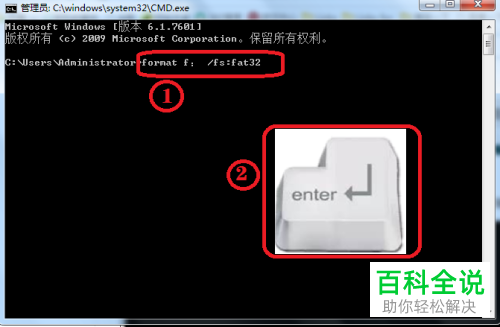
-
3. 第三步根据下图所示,先点击左下角【开始】图标,接着在弹出的窗口中点击【控制面板】选项。
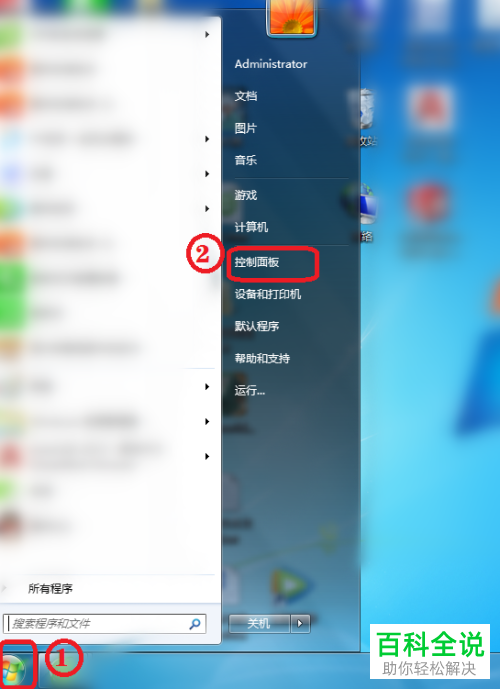
-
4. 第四步打开【控制面板】窗口后,根据下图所示,先将【查看方式】设置为【小图标】,接着找到并点击【管理工具】选项。
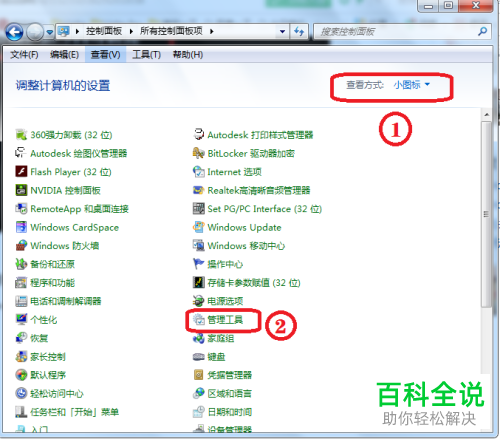
-
5. 第五步进入【管理工具】页面后,根据下图所示,鼠标左键双击【计算机管理】选项。
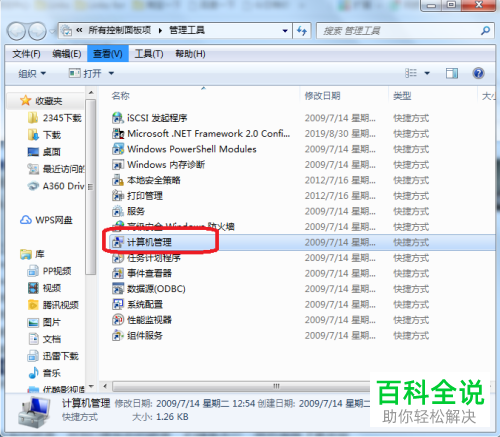
-
6. 第六步打开【计算机管理】窗口后,根据下图所示,依次点击【存储-磁盘管理】,接着鼠标右键单击想要格式化的磁盘,在弹出的菜单栏中点击【更改驱动器和路径】选项。
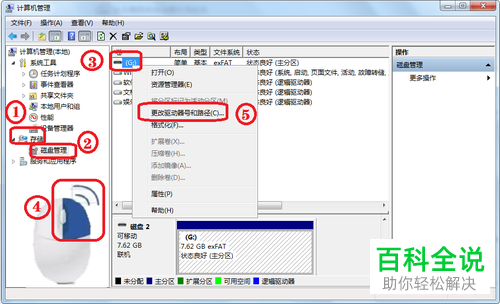
-
7. 第七步在弹出的窗口中,根据下图所示,点击【更改】选项。
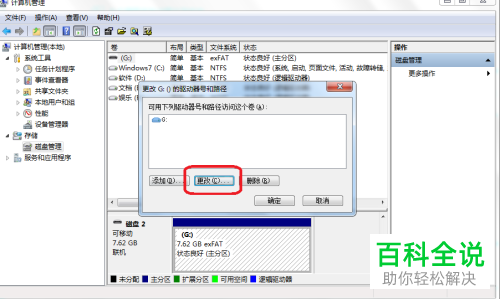
-
8. 第八步根据下图所示,将驱动器号分配为A,接着点击【确定】选项。
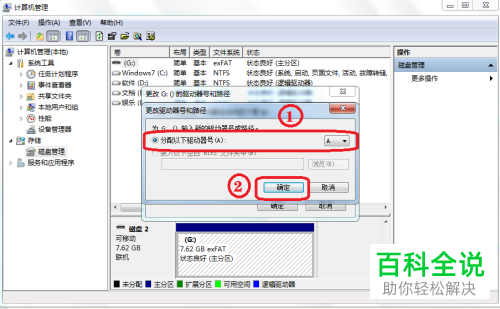
-
9. 最后鼠标右键再次单击磁盘,在弹出的菜单栏中根据下图所示,点击【格式化】选项即可。
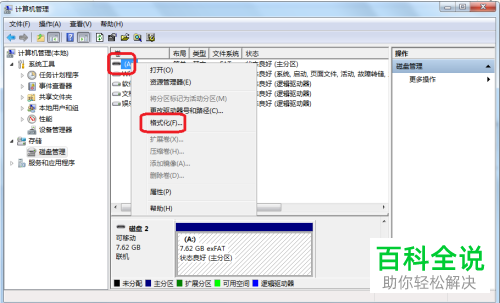
-
以上就是如何解决电脑磁盘无法格式化问题的方法。

 支付宝扫一扫
支付宝扫一扫 微信扫一扫
微信扫一扫










最新评论